Configuración inicial del servidor con CentOS/RHEL 8
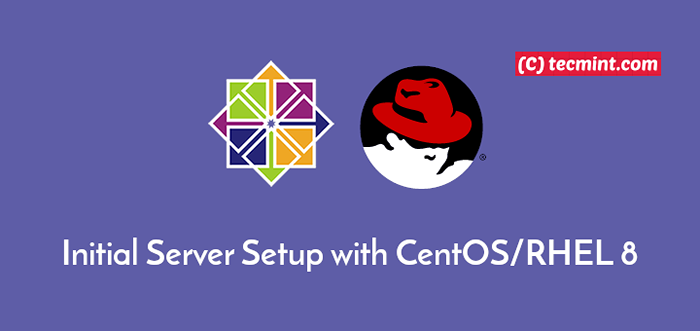
- 1436
- 98
- Eduardo Tapia
En este artículo, lo guiaremos a través de los primeros pasos básicos que debe aplicar después de instalar un mínimo CentOS/RHEL 8 servidor sin entorno gráfico para recuperar la información sobre el sistema instalado, el hardware además del cual el servidor está ejecutando y configurando otras tareas específicas del sistema, como actualización del sistema, redes de redes, privilegios raíz, configurar SSH, administrar servicios y otros.
Requisitos
- Guía de instalación de CentOS 8
- RHEL 8 Instalación mínima
- Habilitar la suscripción de RHEL en RHEL 8
Importante: Debes tener un Servicio de suscripción de Red Hat habilitado en su Rhel 8 servidor para realizar la actualización del sistema y la instalación de software.
Paso 1: actualizar el software del sistema
Primero, inicie sesión en su servidor como usuario root y ejecute los siguientes comandos para actualizar completamente el sistema con el último núcleo, parches de seguridad del sistema, repositorios de software y paquetes.
# DNF Check-UPDate # DNF Actualización
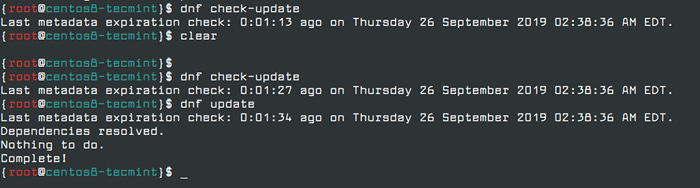 Actualización CentOS 8
Actualización CentOS 8 Una vez que finaliza el proceso de actualización de software, para liberar el espacio de disco puede eliminar todos los paquetes de software descargados con toda la información de repositorios en caché ejecutando el siguiente comando.
# dnf limpio todo
 DNF limpio caché
DNF limpio caché Paso 2: Instalar utilidades del sistema
Estas siguientes utilidades del sistema pueden ser muy útiles para las tareas de administración del sistema diario: Nano, Vim Editor, WGET & CURL (Utilidades utilizadas para descargar paquetes a través de la red en su mayoría) Tooles de redes (utilidades para administrar redes locales) LSOF (útil para Encontrar la lista de archivos abiertos por proceso) y Bash-Completion (línea de comando autocomplete).
# DNF Instalar Nano Vim Wget Curl Net-Tools LSOF BASH-COMPLETIÓN
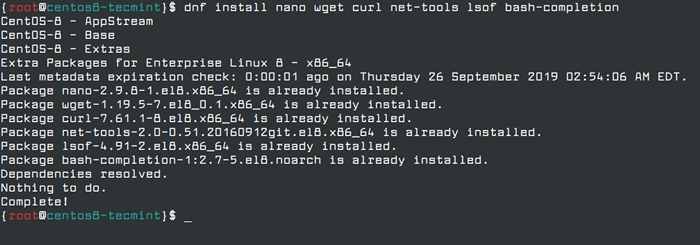 Instalar utilidades del sistema en CentOS 8
Instalar utilidades del sistema en CentOS 8 Paso 3: Configuración de nombre de host y redes
En CentOS/RHEL 8, Hay una amplia gama de herramientas incluidas en los repositorios que solían configurar y administrar redes, desde alterar manualmente el archivo de configuración de red hasta el uso de comandos como IFConfig, IP, NMCLI y NMTUI.
La utilidad más fácil que puede usar un novato para configurar y administrar configuraciones de red, como configurar el nombre de host de red y configurar la dirección IP estática nmtui utilidad gráfica de línea de comandos.
Establecer el nombre de host en Centos 8
Para establecer o cambiar el nombre de host del sistema, ejecute lo siguiente nmtui-hostname Comando, que le pedirá que ingrese el nombre de host de su máquina y presione OK para finalizar, como se ilustra en la siguiente captura de pantalla.
# nmtui-hostname
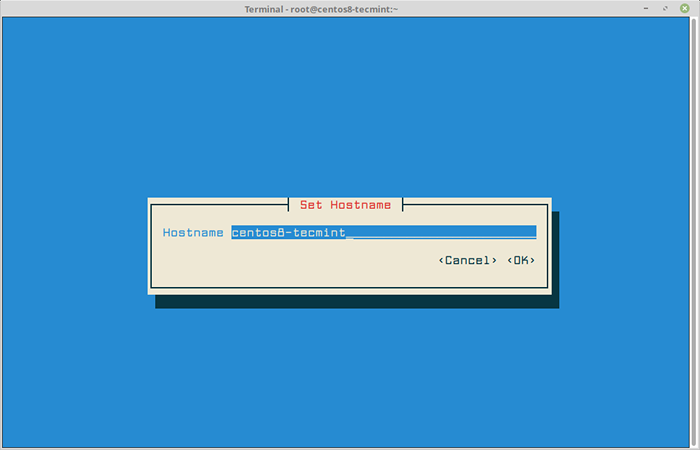 Establecer el nombre de host en Centos 8
Establecer el nombre de host en Centos 8 Establecer la dirección IP estática en CentOS 8
Para configurar una interfaz de red, ejecute lo siguiente nmtui edit Comando, que le pedirá que seleccione la interfaz que desea configurar en el menú como se muestra en la siguiente captura de pantalla.
# nmtui edit
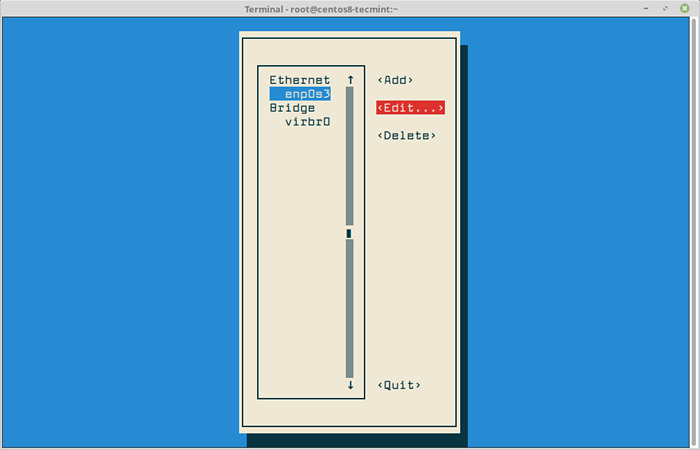 Configurar la red en CentOS 8
Configurar la red en CentOS 8 Una vez que haga clic en el Editar Botón, le pedirá que configure la configuración de IP de la interfaz de red como se ilustra en la siguiente captura de pantalla. Cuando termines, navegue a DE ACUERDO usando [pestaña] una clave para guardar la configuración y dejar de.
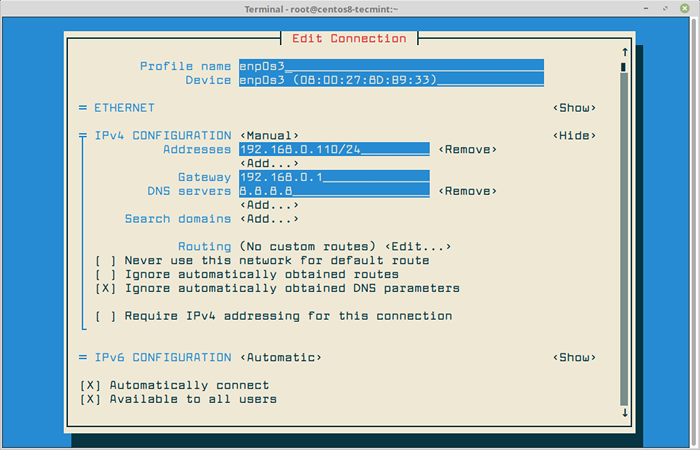 Establecer IP estática en CentOS 8
Establecer IP estática en CentOS 8 Una vez que haya terminado con la configuración de red, debe ejecutar el siguiente comando para aplicar la nueva configuración de red seleccionando la interfaz que desea administrar y presionar Desactivar/activar Opción de desmantelamiento y aparecer la interfaz con la configuración de IP, como se presenta en la siguiente captura de pantalla.
# nmtui-conexión
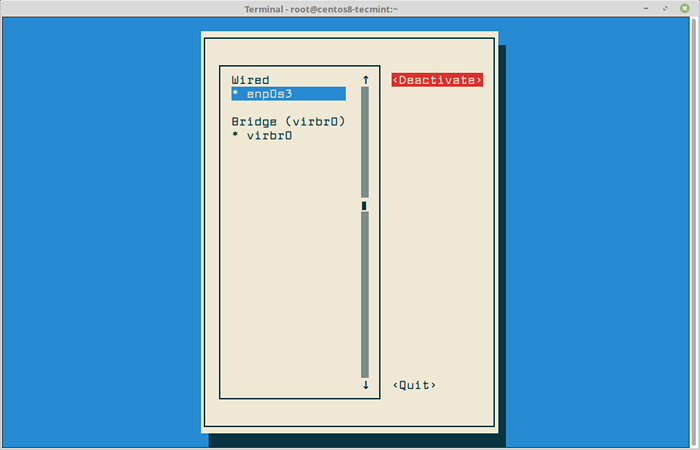 Interfaz de red activa
Interfaz de red activa Para verificar la configuración de la configuración de la red, puede verificar el contenido del archivo de interfaz o puede emitir los siguientes comandos.
# ifconfig enp0s3 # ip a # ping -c2 google.comunicarse
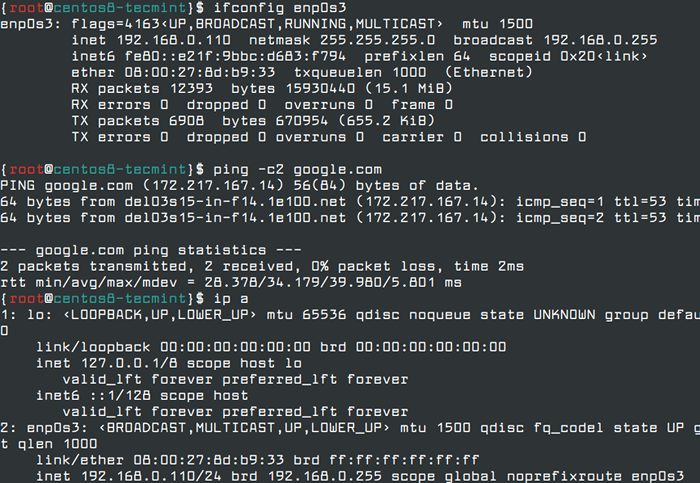 Verificar la configuración de la red en CentOS 8
Verificar la configuración de la red en CentOS 8 También puede usar otras utilidades de red útiles como Ethool y mante Para verificar la velocidad de la interfaz de red, el estado del enlace de red y obtener información sobre las interfaces de red de la máquina.
# ETHTOOL ENP0S3 # MII-TOOL ENP0S3
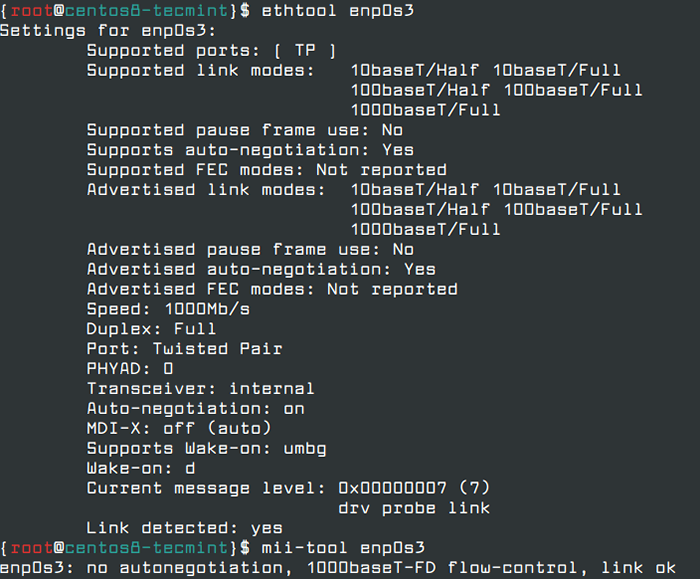 Verifique la velocidad y el estado de la red
Verifique la velocidad y el estado de la red Un aspecto importante de la red de su máquina, es importante enumerar todos los sockets de red abiertos para verificar qué servicios están escuchando en qué puertos y cuál es el estado de las conexiones de red establecidas y enumerar todos los archivos que se abren por procesos.
# netstat -tulpn # ss -tulpn # lsof -i4 -6
Paso 4: crear una nueva cuenta de usuario
Siempre es aconsejable tener un usuario normal con permisos raíz para realizar tareas administrativas cuando sea necesario. Para asignar privilegios raíz a un usuario normal, primero, cree un usuario con el comando UserAdd, configure la contraseña y agregue un usuario al grupo de ruedas administrativas.
# UserAdd Ravisaive # passwd ravisaive # usermod -ag wheel ravisaive
 Crear un nuevo usuario de sudo en Centos 8
Crear un nuevo usuario de sudo en Centos 8 Para verificar que el nuevo usuario tenga privilegios raíz, inicie sesión en el sistema con las credenciales del usuario y ejecute el comando DNF con permisos de sudo como se muestra.
# SU - Ravisaive # SUDO DNF Actualización
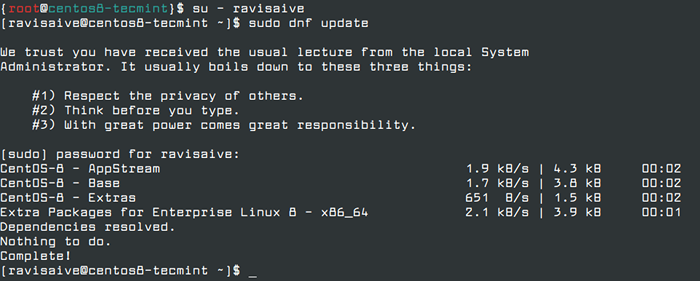 Verificar los permisos de usuario de sudo
Verificar los permisos de usuario de sudo Paso 5: Configuración de SSH Iniciar sesión sin contraseña en Centos 8
Para aumentar la seguridad de su servidor, configure una autenticación sin contraseña SSH para su nuevo usuario generando un par de teclas SSH, que contiene un público y llave privada, Pero necesitas crear uno. Esto aumentará la seguridad de su servidor al requerir una clave SSH privada para conectarse al sistema.
# SU -Ravisaive $ ssh -keygen -t rsa
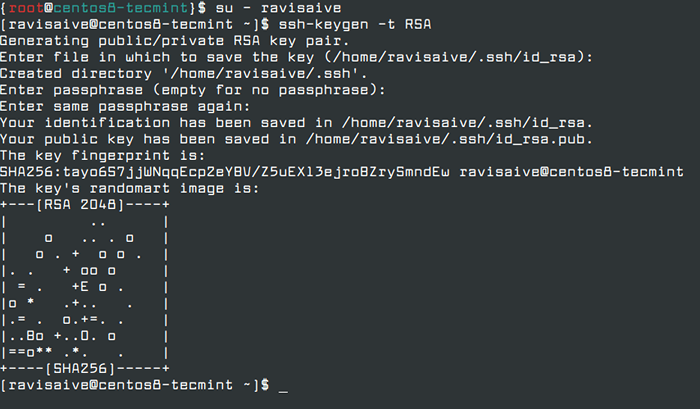 Crear clave privada SSH
Crear clave privada SSH Una vez que se genera la clave, le pedirá que ingrese la frase de pases para asegurar la clave privada. Puede ingresar una frase de pases fuerte o elegir dejar vacío la frase de pases si desea automatizar tareas administrativas a través del servidor SSH.
Una vez que se ha generado la tecla SSH, debe copiar el par de claves públicas generadas a un servidor remoto ejecutando el SSH-Copy-ID comando con el nombre de usuario y la dirección IP del servidor remoto como se muestra.
$ ssh-copy-id [correo electrónico protegido]
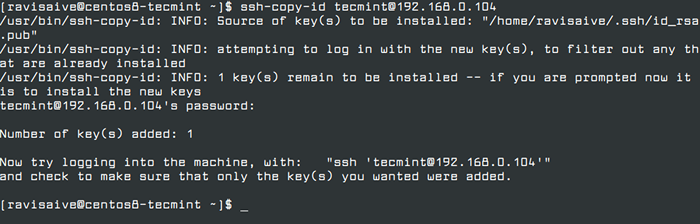 Instale la tecla SSH en el servidor remoto de Linux
Instale la tecla SSH en el servidor remoto de Linux Una vez que se ha copiado la tecla SSH, ahora puede intentar iniciar sesión en su servidor Linux remoto utilizando la tecla privada como método de autenticación. Debería poder iniciar sesión automáticamente sin que el servidor SSH solicite una contraseña.
$ [correo electrónico protegido]
 SSH inicio de sesión sin contraseña
SSH inicio de sesión sin contraseña Paso 6: Asegurar los inicios de sesión remotos SSH
Aquí, aseguraremos nuestro servidor un poco más deshabilitando el acceso remoto de SSH a la cuenta raíz en el archivo de configuración de SSH.
# vi/etc/ssh/sshd_config
Encuentra la línea que dice #Permitrootlogin Sí, Descopment la línea eliminando el # desde el comienzo de la línea y modificar la línea a.
Permitrootlogin no
Posteriormente, reinicie el servidor SSH para aplicar los nuevos cambios recientes.
# SystemCTL reiniciar SSHD
Ahora verifique la configuración tratando de iniciar sesión como cuenta raíz, obtendrá un error de permiso de permiso SSH como se muestra.
# ssh [correo electrónico protegido]
 SSH Permiso Denegado Error
SSH Permiso Denegado Error Hay escenarios en los que es posible que desee desconectar todas las conexiones SSH remotas automáticamente a su servidor después de un cierto período de inactividad.
Paso 7: Configurar firewall en Centos 8
En CentOS/RHEL 8, El firewall predeterminado es Cortafuegos, que se usa para administrar iptables Reglas en el servidor. Para habilitar y comenzar el cortafuegos servicio en el servidor, ejecute los siguientes comandos.
# SystemCTL Habilitar FireWalld # SystemCTL Start Firewalld # SystemCTL Status Firewalld
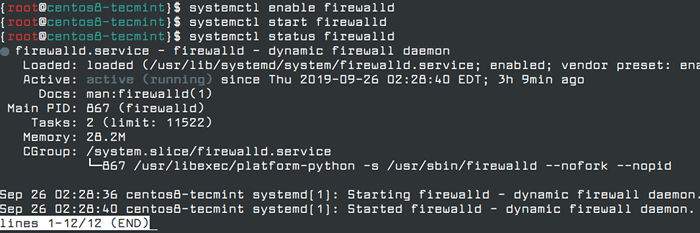 Habilitar el firewalld en Centos 8
Habilitar el firewalld en Centos 8 Para abrir una conexión entrante a un servicio específico (Ssh), primero, debe verificar que el servicio esté presente en el cortafuegos reglas y, luego, agregue la regla para el servicio agregando --permanente Cambiar a los comandos como se muestra.
# firewall-cmd --add-service = [tab] #list Services # firewall-cmd --add-service = ssh # firewall-cmd --add-service = ssh --permanent
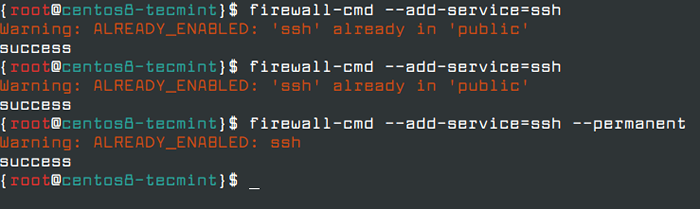 Habilitar el servicio SSH en Firewalld
Habilitar el servicio SSH en Firewalld Si desea abrir conexiones entrantes a otros servicios de red como HTTP o SMTP, simplemente agregue las reglas como se muestra especificando el nombre del servicio.
# firewall-cmd --Permanent --add-service = http # firewall-cmd --Permanent --add-service = https # firewall-cmd --permanent --add-service = smtp
Para ver todas las reglas de firewall en el servidor, ejecute el siguiente comando.
# firewall-cmd --Permanent --list-thol
Paso 8: Eliminar los servicios no deseados en CentOS 8
Se recomienda encarecidamente después de instalar un nuevo CentOS/RHEL 8 servidor, debe eliminar y deshabilitar los servicios no deseados que se ejecutan de forma predeterminada en el servidor para reducir los ataques en el servidor.
Para enumerar todos los servicios de red en ejecución, incluidos TCP y UDP En el servidor, ejecute el comando ss o el comando netstat como se ilustra en el siguiente ejemplo.
# ss -tulpn o # netstat -tulpn
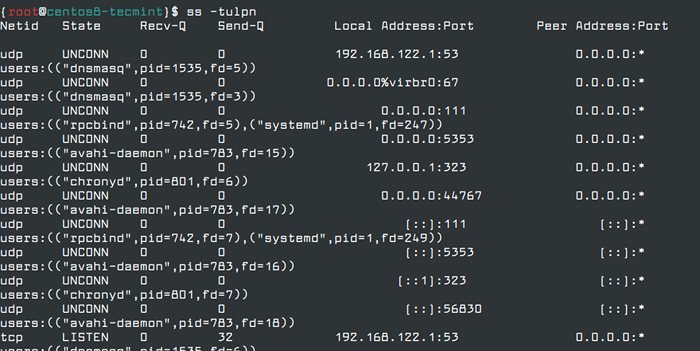 Lista de servicios de red
Lista de servicios de red Los comandos anteriores enumerarán algunos servicios interesantes que se ejecutan de forma predeterminada en el servidor, como el Sufijo servidor de correo. Si no planea alojar el sistema de correo en el servidor, debe detenerlo y eliminarlo del sistema como se muestra.
# SystemCTL Stop Postfix # SystemCTL Disable Postfix # DNF Eliminar postfix
Además del comando SS y el comando NetStat, también puede ejecutar PS, Top o pstree comandos para descubrir e identificar todos los servicios no deseados y eliminarlos del sistema.
# DNF Instalar PSMISC # PSTREE -P
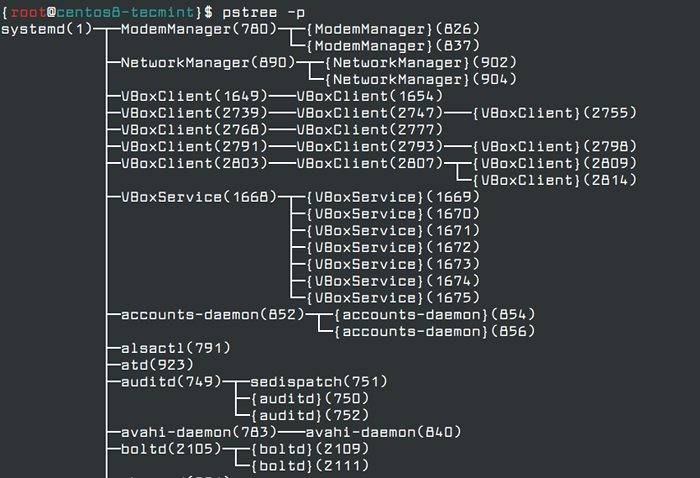 Encuentra procesos de ejecución de Linux
Encuentra procesos de ejecución de Linux Paso 9: Administrar servicios en Centos 8
En CentOS/RHEL 8, Todos los servicios y demonios se administran a través de un comando SystemCTL, y puede usar este comando para enumerar todos los servicios activos, ejecutados, salidos o fallidos.
# Unidades de lista SystemCTL
Para verificar si un demonio o servicio está habilitado automáticamente durante el sistema iniciado, emita el siguiente comando.
# SystemCTL List-Unit-Files -T Service
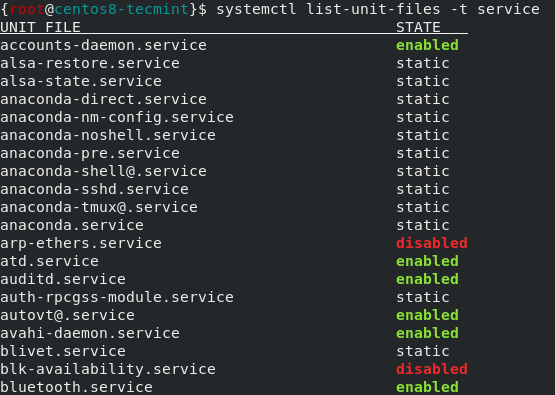 Lista de servicios habilitados
Lista de servicios habilitados Para aprender más sobre Comando SystemCTL, Lea nuestro artículo que explica: cómo administrar los servicios utilizando 'SystemCTL' en Linux.
Eso es todo! En este artículo, hemos explicado algunas configuraciones y comandos básicos que cada administrador del sistema de Linux necesita conocer y aplicar en un recién instalado CentOS/RHEL 8 sistema o para realizar tareas diarias en el sistema.
- « Cómo instalar el sistema operativo Linux en la unidad USB y ejecutarlo en cualquier PC
- Cómo establecer las cuotas del sistema de archivos (disco) en Ubuntu »

